[Patrocinado] Arme seu PC com o melhor novo media player que ele merece!

É óbvio que o Windows 10 virá com alguns recursos inovadores. No entanto, a Microsoft não gasta muita energia na melhoria da reprodução de mídia do SO nem no centro de mídia, o que foi exemplificado pela confirmação da falta do Windows Media Player no Windows 10.
É aconselhável começar a busca um substituto para o media player abandonado para o Windows 10 logo de cara, e por substituição estou realmente me referindo ao 5KPlayer. Embora existam vários softwares de reprodução de mídia no mercado, nenhum deles é tão abrangente quanto o 5KPlayer.
O 5KPlayer é uma mistura de reprodutor de vídeo 4K / 5K / 1080p HD gratuito, music player, streamer de mídia AirPlay e downloader de vídeo online. Basta ver o que um verdadeiro media player fará:
Saiba mais e faça o download do 5KPlayer >>
5KPlayer Reproduz Tudo
Primeiro, o 5KPlayer funciona como um media player gratuito para Windows / Mac que suporta a reprodução de vídeos HD / SD na extensão de arquivo MKV / M2TS / MP4 / AVI / WMV / FLV e nos arquivos de áudio sem perdas AAC, AC3, WMA e FLAC & ALAC. Vale a pena mencionar que o 5KPlayer torna mais suave do que nunca reproduzir vídeos 4K, 5K e 1080p HD com baixo custo de CPU.
Em segundo lugar, este novo media player ostenta um poderoso reprodutor de rádio que permite que você aprecie as estações de rádio predefinidas. como BBC, Heart, Capital e Gold, ou ampliar o fascínio adicionando um URL de rádio subsistente.
Em terceiro lugar, você pode utilizar o 5KPlayer como um DVD player sem região. DVDs caseiros e comerciais podem ser reproduzidos sem problemas, o que completa e impecavelmente ressuscita a capacidade de reprodução de DVD originalmente ausente no Windows 10.
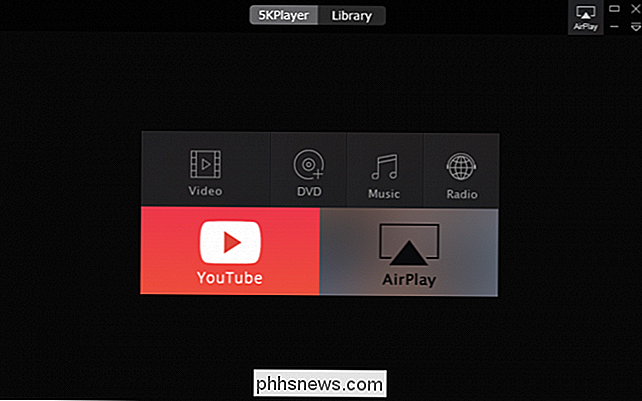
5KPlayer Suporta AirPlay Streaming Tech da Apple
Se você quiser desfrutar de vídeos / filmes, são armazenados no iPhone, iPad e iPod, em grande tela de computadores, o 5KPlayer, com receptor AirPlay integrado, pode ajudá-lo a liberar a mídia do iDevice para o seu PC. Você também pode utilizar seu computador como um distribuidor para transmitir mídia do PC para a Apple TV ou para alto-falantes ativados pelo AirPlay, etc., somente se ambos tiverem uma função AirPlay e estiverem conectados à mesma rede. Vale a pena notar que os vídeos que podem ser transmitidos pelo 5KPlayer devem estar em extensão de arquivo MP4, MOV, M4V, enquanto MP3, M4A e AAC para streaming de música. Se você tiver outros formatos como MKV e AVI disponíveis, talvez seja necessário um software gratuito de conversão de vídeo, que pode converter todos os tipos de vídeos em arquivos compatíveis com AirPlay para streaming.
5KPlayer Suporta o download de vídeos on-line
Como um vídeo on-line downloader, 5KPlayer tem você em um frenesi. Ele ultrapassa quase todos os outros rivais na rede de sites suportados, oferecendo mais de 300 sites de vídeo online sem igual, como YouTube, Facebook, Dailymotion, Vimeo, entre outros. Não só isso, o 5KPlayer é capaz de baixar vídeos em 4K para reprodução offline em vez de assistir online, o que é tentador, pois você provavelmente sabe que assistir 4K online requer uma conexão à Internet de 25Mbps ou mais rápida que a maioria das pessoas. Também digno de nota é que este downloader suporta a conversão de vídeos on-line para MP3 ou AAC, possibilitando que você realize o tão esperado sonho de “baixar e converter vídeos para MP3 de uma só vez”. é uma combinação agradável de player de vídeo / áudio, downloader de vídeo on-line e streamer de mídia, que inegavelmente coloca o 5KPlayer perto do topo da cadeia alimentar. No final do dia, lembre-se de baixar o 5KPlayer, que é um substituto perfeito para o Windows Media Player.
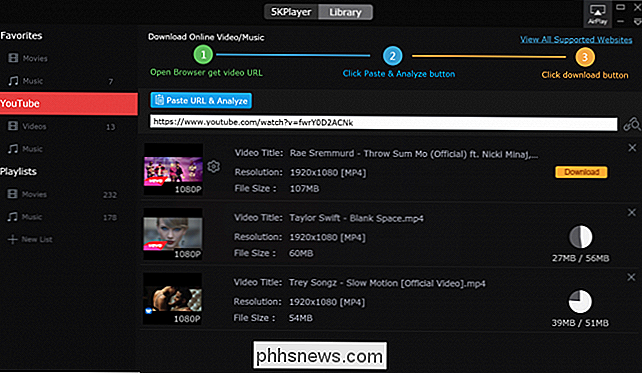
Nota do editor: Como o título sugere, este é um post patrocinado.

Como reproduzir DVDs e Blu-rays no Linux
DVDs comerciais e discos Blu-ray são criptografados. O Gerenciamento de Direitos Digitais (DRM) é projetado para impedir que você os copie, copie e assista em players não suportados. Você pode contornar essa proteção para assistir DVDs e Blu-rays no Linux, mas vai demorar alguns ajustes. Os discos de DVD funcionam bem, e todos os DVDs devem funcionar depois que você instalar uma única biblioteca.

Por que não é possível nomear uma pasta '._.' no Windows 7?
ÀS vezes, por curiosidade, ou com base em um desejo real de apenas fazer algo diferente, você pode tentar usar alguns nomes incomuns para pastas no sistema Windows - com resultados mistos . Com isso em mente, a postagem de perguntas e respostas do SuperUser de hoje tem a resposta para a pergunta de um curioso leitor.



